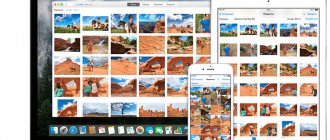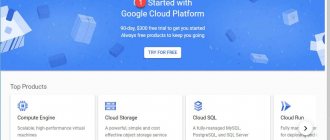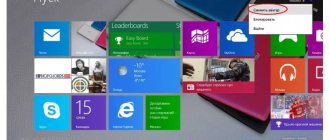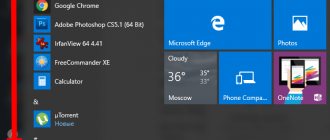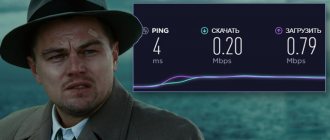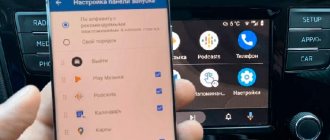Далеко не каждый пользователь в курсе, что существует голосовой набор на андроид, как включить
эту функцию тоже представляют себе не все. А ведь если посмотреть, перечень выпущенных моделей, становится ясно, что практически каждое современное устройство оснащено ею. Расскажем, как начать применять голосовой набор, используя стандартные варианты , предложенные системой, или же сторонние приложения. Базовый ввод голосовых команд предполагает диктовку текста своему мобильному устройству без использования клавиш. Чтобы иметь возможность использовать данную функцию , необходимо проделать несколько простых и последовательных действий. Начнём с того, что поместим курсор в любое поле для ввода текста. Нам будет предложено использование клавиатуры Android . Находим рисунок микрофона и нажимаем на него. Перед нами появится панель для голосового ввода , где будут несколько важных элементов, включая список языков, голосовой индикатор и клавишу «Готово», на английском «Done» (переводит в обычный текстовый режим).
По умолчанию на одном из рабочих столов нашего смартфона установлен виджет поиска Google , где также есть иконка с изображением микрофона. Путём нажатия на неё мы сможем активировать функцию голосового набора.
Как управлять этой функцией? Следует знать о том, что красная рамка, находящаяся вокруг рисунка микрофона, меняет свою толщину в зависимости от того, насколько громким является наш голос. По мере обработки команд они будут появляться в виде слов в поле.
Добавим, что функция работает только при активном подключении к Интернету. Язык ввода выбирается в специальном поле («Select dictation language» > «Add languages», то есть «Добавить языки»). Теперь можно пользоваться голосовым набором без каких-либо проблем.
Теперь мы имеем представление о том, что такое голосовой набор на андроид, как включить его и как им пользоваться. Однако следует знать, что активировать эту функцию можно теми же путями, : т. е. не только встроенными средствами системы, но и при помощи сторонних программ.
Неплохой программой является Voice Button. Её можно найти и загрузить из Play Market . Это хорошее приложение для голосового управления всей домашней техникой . Оно построено на основе базового модуля сотового аппарата Android , а также модуля Arduino .
После самого первого запуска приложения переходим в «Настройки» («Settings»), после чего выбираем «Пожалуйста, нажимайте и говорите» («Please click and tell»). Откроется окно с изображением микрофона. Произносимые нами голосовые команды будут появляться в верхнем поле. Чтобы сохранить какую-либо команду и привязать её к определённой кнопке , стоит нажать на эту кнопку с надписью «Изменить голосовую команду №» («Change Voice command №»). Текст команды будет отображаться в скобках.
Ещё одной хорошей программой является Cyberon Voice Commander. Она отличается высокой степенью точности. Приложение позволяет совершать исходящие звонки, запускать другие программы и т.д. Функция голосового набора сопряжена с беспроводной Bluetooth гарнитурой.
Недостатком этого приложения является то, что оно предлагается на платной основе. Его цена составляет $5,99.
Видеозаписи по теме:
Другие новости по теме:
Просмотрено: 37 767 раз
__________ _____________ __________ ______ ____ ______ ______________ __________ ________ ______ ________ _____ ________ _______ _____ _________ ____ ______ _____ ______ ___ __________ ____ _______ ______ ______ ______ ________ ______ ____ ________ ____ ________ _______ ______
- Категории:
- Рецензия подготовлена: Liza
- Оценка приложения: 4.2 баллов
- Дата обновления: 02.08.2015
Программа голосового набора
избавивит от необходимости набирать контакты вручную, вы сможете быстрей совершать звонки, просто произнеся имя нужного контакта. Система способна «понимать» вас и по нескольким буквам. В том случае, если похожих контактов несколько, система предложит их все, а вы уже сможете выбрать нужный и просто поднять трубку.
Работает программа голосового набора андроид без интернета и по умолчанию имеет англоязычный интерфейс, но при необходимости язык можно заменить, выбрав нужный из предложенного списка, в том числе и русский. Программа голосового набора есть в коллекции нашего сайта игры и приложений для андроид, где каждый желающий облегчить свою жизнь может скачать ее бесплатно. На ее установку уйдут считанные минуты. При этом использование гаджета станет на много удобней. На существует несколько подобных программ от разных разработчиков , но это детище ArtostoLab заслуженно считается лучшим. Ни одна из ее конкуренток не может похвастаться такой скоростью и надежностью работы. У многих программ голосового набора есть слабое место и это не очень качественный голосовой модуль, отвечающего за распознавание команд. Иногда, сбои в его работе приводят к выбору не того абонента, или просто игнорированию команд пользователя. Здесь же подобные сбои просто невозможны. Именно полноценная замена голосового модуля и была первым нововведением разработчика. Вторым ее достоинством, несмотря на минимальное потребление аккумулятора, стала практически неизменная активность. Вы всегда можете рассчитывать на нее.
– это программа, которая в прямом смысле развяжет вам руки. Часто бывают ситуации, когда доставать телефон для звонка неудобно – теперь сделать звонок можно при помощи голосовой команды. И это еще далеко не все возможности этого приложения.
Доступно видео:
Программа удобная и функциональная: кроме своей основной задачи — набору номеров по голосовой команде , она также может запускать различные приложения , открывать карты и прокладывать маршрут. Кроме того, приложение может сообщать время пользователю. Такая опция будет удобна, например, для тех, кто слушает музыку в наушниках и не хочет лишний раз доставать телефон. Следует отметить, что особый интерес программа представляет при использовании телефонной гарнитуры. Зажав и удержав кнопку на ней, вы вызываете программу, после чего можно давать ей команды. Не лишним будет установить голосовой набор на планшет, особенно если он имеет gsm-модуль и иногда используется для звонков.
Разработчики потрудились над удобством и функциональностью приложения. Выделено два режима, которые могут переключаться при включении и выключении гарнитуры. Режим с включенной гарнитурой подразумевает использование устройства за рулем – вас ничего не будет отвлекать от управления автомобилем. Также следует отметить, что VoiceButton будет работать без интернета на устройства с версией прошивки старше 4.1. Для большего удобства использования, а также для исключения ошибочных команд, существует возможность задать псевдонимы команд. По умолчанию для вызова требуется назвать имя контакта или программы, но это не всегда удобно. При назначении псевдонима команде, лучше использовать простые слова , которые не похожи друг на друга. Широкие возможности и удобства дополнения говорят сами за себя, поэтому не помешает скачать голосовой набор на Андроид планшет или смартфон.
Одной из полезных функций в Android является голосовой набор. Научившись умело его использовать, можно сэкономить немало времени и выполнять множество операций, не прибегая к стандартной клавиатуре.
Такой вид набора даст возможность не отвлекаться на нажатие порой очень мелких клавиш. Это очень удобно, к примеру, когда вы находитесь за рулем автомобиля. Чтобы произвести необходимые действия , необходимо всего лишь продиктовать свои указания устройству. Но этому предшествует несколько элементарных действий, которые необходимо осуществить заранее.
Для начала следует поместить курсор таким образом, чтобы всплыла стандартная клавиатура . Кликните на изображение микрофона, и устройство перейдет в режим голосового ввода. Данное действие выполняется по-разному в зависимости от устройства и версии системы. В большинстве случаев нужно найти на одной из кнопок (пробеле или смене языка) значок микрофона и зажать ее.
После этих действий на экране появится готовая к применению панель ввода голосом. Использовать ее можно не только для вызовов или наборов SMS-сообщений, но и в браузере. Это очень удобно, особенно когда необходимо набрать длинное сообщение для отправки или любой другой текст.
В этот момент на экране устройства будет индикатор в виде микрофона. Внимательно следите за красной рамкой вокруг него. Ее толщина свидетельствует о громкости вашего голоса. После произнесения слова, оно будет мгновенно обработано и распознано, после чего высветится в специальном поле.
Многофункциональные смартфоны создаются для того, чтобы максимально облегчать жизнь современного человека . С их помощью мы можем одновременно решать несколько задач, причем делать это довольно просто и быстро.
Так, например, одной из их функций является создание текстовых документов на смартфоне. Если вы не имеете доступа к компьютеру, вы можете быстро создавать заметки или статьи на мобильном устройстве . Для этого можете выбрать самый удобный личный дневник, самые удобные приложения-блокноты или деловой календарь-органайзер.
Остается лишь одна небольшая проблема – с помощью клавиатуры на сенсорном экране не особо удобно создавать объемные тексты . Как же справиться с такой задачей?
Как работает голосовой набор текста на Андроид
Современные мобильные телефоны оснащены функцией голосового ввода по умолчанию. Данная опция с помощью службы распознавания речи человека трансформирует сказанные и записанные микрофоном слова в текст. Это довольно удобно, если вам необходимо записать много информации, а вы не хотите тратить время на введение текста с помощью клавиатуры.
Опция голосового набора – очень полезная и удобная вещь, однако далеко не все знают о ее существовании в смартфоне. Встроенная функция присутствует в ОС Андроид всех современных смартфонов. С ее помощью можно работать практически с любым приложением, в котором для ввода текста используется цифровая клавиатура.
Если ваш смартфон не поддерживает данную услугу , настроить голосовой набор можно путем скачивания дополнительной раскладки нужный номер для звонка.
Если вам не удается настроить работу службы распознавания голоса, есть смысл говорить о наличии программных ошибок . Устранить сбои можно путем сброса настроек или перепрошивки устройства. Узнайте, как это сделать в домашних условиях на примере.
Погода
По части определения текущего состояния погоды голосовой помощник имеет весьма широкий функционал. Запросы можно задавать следующим образом:
- Как включить и отключить Окей Гугл на Андроиде
- погода;
- погода в «название города», если требуется узнать прогноз в месте, отличном от текущего местоположения;
- ожидается ли сегодня дождь;
- скорость ветра;
- возможные осадки завтра.
Окей Google это не только голосовой поиск!
Из телевизионной рекламы можно предположить, что знаменитое «OK Google» это возможность указать поисковый запрос голосом. На компьютерах, если установить браузер Google Chrome, тоже будет такая возможность — голосовой поиск.
Но для владельцев смартфонов и планшетов под управлением ОС Андроид (Android), «OK Google» дает гораздо больше возможностей. «Окей Гугл» на Андроид позволяет управлять смартфоном при помощи голосовых команд. Вы можете звонить, отправлять СМС и email не прикасаясь к тачскрину — совсем или почти совсем без рук!
- Позвонить абоненту из телефонной книги.
- Отправить СМС абоненту из телефонной книги.
- Отправить сообщение Whatsapp.
- Отправить короткий e-mail абоненту из телефонной книги.
- Узнать погоду.
- Запустить приложение.
- Открыть сайт.
- Узнать результат вычислений (например 2 умножить на 189).
- Узнать перевод иностранного слова. Или перевод с родного на иностранный.
Это неполный список. А кроме этого «Окей Google» позволяет использовать голосовой ввод текста, вместо печати этого текста на клавиатуре. То есть, например, можно продиктовать полноценное e-mail письмо.
Отправка СМС
Подобным образом осуществляется написание и отправка сообщений. Порядок действий будет следующим:
- Сказать «Ok google».
- Затем произнести: написать «имя контакта» + текст сообщения + отправить.
- Сообщение будет отправлено указанному абоненту.
Будет полезным
В случае с необходимостью отправки текста через стороннее приложение следует диктовать команду в таком порядке: сообщение + название приложения + имя абонента + текст.
В итоге голосовой запрос будет следующим: сообщение Viber, Андрей, сейчас за рулем, перезвоню позже. Для пересылки добавить «Отправить».
Подсказка по терминам
- Тап, тапнуть
— короткое прикосновение пальцем к сенсорному экрану. Аналогично левому клику мышью на компьютере. - Длинный тап
— прикосновение с удержанием пальца. Аналогично правому клику мышью на компьютере. - Свайп
— движение пальцем (или несколькими) по сенсорному экрану. Свайпом например выполняется прокрутка содержимого экрана на мобильных устройствах. Или вывод дополнительных панелей управления (свайп от верхней или от боковой кромки экрана).
Как включить голосовое управление Андроид
Для работы голосового управления необходимо постоянное подключение к Интернет! Хотя в ограниченных размерах это может работать и без Интернет, но в этом случае качество распознавания вашего голоса будет настолько плохим, что пользоваться голосовым управлением фактически будет невозможно.
«Приложение Google» чаще всего уже бывает установлено в тех версиях Андроид, которые используют производители смартфонов устанавливают реже.
Проверить их наличие на вашем устройстве не сложно. Откройте «» и пролистайте список приложений:
Если «Приложение Google
» нет в этом списке, тогда его нужно установить из Плей Маркета .
Проверить установлен или нет синтезатор речи
тоже можно через настройки («
Настройки — Личные — Данные — Язык и ввод
«) должно быть две опции «
Голосовой ввод
» и «
Синтез речи
«:
Если и «Приложение Google» и «Синтезатор речи» установлены, тогда в настройках можно включить голосовое управление.
Вначале в разделе «Настройки — Устройство — Приложения
» нужно убедиться что «Приложение Google» не отключено. А если отключено, тогда включить его.
После этого, в разделе «Настройки — Личные Данные —
Google
» открыть экран настроек «
Поиск иGoogle Now
«:
Вот так этот экран выглядит:
Затем открыть экран «Распознавания Окей Google». Здесь нужно указать настройки для «Распознавания Окей Google»:
- Из активного «приложения Google». Вначале вам нужно будет вручную запустить это приложение, например ярлыком с Рабочего стола, а затем вы сможете выполнить голосовую команду.
- Если включить опцию «На любом экране
«, тогда вы сможете выполнить голосовую команду в любое время, при включенном экране. Даже на экране блокировки. Вам нужно будет только произнести фразу «Окей Гугл», чтобы активировать голосовой помощник Google.
Now on Tap
Описанию этого сервиса было уделено отдельное пристальное внимание на презентации Android 6.0 Marshmallow. И преподносился он как одна из основных особенностей новой прошивки. Но более-менее нормальную функциональность в России мы получили только в декабре. В официальном русском переводе он называется контекст от Now
.
Как это работает? «Когда вы запускаете контекст от Now, Google анализирует все, что вы видите на экране, и ищет информацию в соответствии с этими данными» — вот официальное описание со страницы поддержки. На деле это значит, что вместо того, чтобы выделять и копировать интересующие фразы на экране, затем открывать поиск и вставлять фразу, можно просто нажать и удерживать кнопку «Домой». После этого Google предложит варианты для найденных ключевых фраз. Это могут быть картинки, видео, предложение открыть это место на картах, новости. Может предложить открыть сайт организации или сделать звонок, открыть профиль Facebook или посмотреть Twitter-аккаунт знаменитостей, добавить заметку. При наличии соответствующих приложений на устройстве после тапа на иконке страница откроется сразу внутри приложения. При прослушивании музыки из разных приложений можно одним нажатием вызвать подробную информацию об исполнителях, альбомах, клипах на YouTube и прочем.
Пасхалки в поиске Google
Так же как и в десктопной версии поиска, в голосовом поиске есть пасхалки. Приведу только несколько команд, остальные можешь узнать по этой ссылке . К сожалению, почти все они срабатывают только на английском языке и с английским интерфейсом или при выбранном в настройках только английском языке.
«Do a barrel roll». «Make me a sandwich!» «Sudo make me a sandwich!» «When am I?» «Beam me up, Scotty!» «Up up down down left right left right». «What does the fox say?»
Как скачать голосовое управление Андроид
Если на вашем устройстве нет необходимых двух приложений, тогда вам потребуется их установить через Google Play Маркет . Это совсем несложно, как и включение сервиса «Окей Гугл». Однако есть один неочевидный аспект в этом вопросе. Это интеграция сервиса «Окей Google» в графическую оболочку устройства (ланчер), таким образом, чтобы голосовым поиском Google было удобно пользоваться.
Есть ланчеры, в которых сервис «Окей Гугл» уже интегрирован, например китайский «Launcher 3», который в частности используется в кастомном Андроиде под названием Freeme OS. Однако далеко не все ланчеры интегрируют в себе сервис голосового ассистента «Окей Google».
И если на вашем устройстве именно такой ланчер (Launcher), то вам имеет смысл попробовать ланчер от компании Google, который называется «Google Старт «. Этот ланчер интегрирует в себе не только голосовое управление «Окей Гугл», но и еще одну технологию . При этом сам по себе ланчер очень простой и компактный — ничего лишнего.
Голосовой помощник «Окей Гугл», по умолчанию, в этом ланчере, доступен на стартовом экране и на экране «Google Now». Однако в настройках можно указать, чтобы голосовое управление было доступно на любом экране, включая экраны приложений и экран блокировки.
Стартовый экран ланчера «Google Старт»:
Экран «Google Now» в ланчере «Google Старт»:
Экран приложений в ланчере «Google Старт»:
Она рассказывает анекдоты, с ней можно поиграть в города. Использует всю голосовую обвязку Google (синтезатор и распознавание речи).
Алиса Яндекс использует свой собственный синтезатор речи (не гугловский, в отличии от Дуси и Собеседницы). Настроек в программе нет никаких. Распознавание речи хорошее. Как бы то ни было, нужно сделать скидку на то, что это самая «молодая» программа такого типа. Насколько я знаю, ее выпустили только в 2022 году. Учитывая серьезность разработчика, можно предположить что у нее может быть хорошее будущее.
Microsoft Cortana
. Да, Кортана есть и для Андроид. Однако она понимает только английский и сама говорит только на английском. При этом набор команд у нее меньше чем в «Окей Гугл». У Кортаны есть функционал собеседницы, но собеседница из нее никудышная. Сообразительностью и чувством юмора она не блещет. Например на запрос «OK Google», Кортана отвечает банально — «Google is ok, but this is Cortana». Но главная проблема это конечно английский язык. Нужно иметь довольно хорошее американское произношение, чтобы она тебя поняла. С короткими фразами легче, но длинные фразы (для заметок, смс и т.п.) ей продиктовать трудно.
Напрямую Кортану установить нельзя. Сначала нужно установить «Microsoft Apps » и уже из этого приложения можно установить Кортану. Нужен будет эккаунт Microsoft!
Немного хитростей
Таскер — это хардкор. Можно творить потрясающие вещи, но для этого нужно освоить много информации, разбираться в переменных, регулярных выражениях и прочем. Для тех, кто не хочет возиться с Таскером, есть большое количество программ, которые используют возможности голосового управления, но имеют более понятный и доступный интерфейс и просты в обращении. Остановлюсь на трех.
Программа позволяет изменить ключевую фразу с «Ok, Google» на любую другую. К сожалению, после одного из обновлений сервисов и запроса от Google перестала работать с Google Engine, оставив только PocketSphinx. В связи с этим для ключевой фразы подходят только английские словосочетания, но раньше можно было удивлять присутствующих обращением к телефону «эй, ты» или «слушай команду».
Тем не менее разработчик обещает все поправить в следующих обновлениях. Из других функций можно отметить запуск распознавания по датчику приближения (два взмаха руки) и по встряске телефона. Как и MOTO X, поддерживает распознавание при выключенном экране, но, к сожалению, это очень сильно отражается на батарее, поэтому актуально для телефона на зарядке или автомобильных медиацентров на Android с постоянным питанием. Работает с Bluetooth-гарнитурой, имеет интеграцию с Таскером, может зачитывать текстовые сообщения.
Еще одна программа от разработчика Open Mic+. Интегрируется с Google Now и позволяет использовать расширенный набор команд. В списке поддерживаемых есть следующие: включить/выключить беспроводную точку доступа, приостановить/возобновить музыку, следующая/предыдущая песня, непрочитанные СМС/gmail (озвучит их голосом), громкость, блокировка телефона, сделать снимок, сделать селфи. Также можно включить диктофон, управлять подсветкой, автоповоротом экрана. С рутом можно выключить/перезагрузить телефон, очистить уведомления, включить режим «В самолете». Для поддерживаемых функций можно менять команды на свои. Также имеет интеграцию с Таскером, позволяя включить для каждой задачи срабатывание по названию Task. Есть модуль для Xposed, позволяющий использовать Commandr с Android Wear.
Ассистент Дуся
Ну и наконец, детище российских разработчиков — русскоязычный голосовой ассистент Дуся, который объединяет в себе все преимущества описанных приложений и утилит. Как и Tasker, Дуся позволяет создавать свои голосовые функции (они называются «скрипты»), причем в намного более понятной и простой форме (есть справка на русском, видеоуроки) и с более мощными функциями работы именно с речевыми командами. Вдобавок здесь есть и свой онлайн-каталог готовых скриптов, созданных другими пользователями. На момент написания статьи их было около ста.
Так же как и Commandr, Дуся умеет интегрироваться с Google Now, а также имеет множество видов других бесконтактных активаций — встряхиванием, взмахом, гарнитурой, поднесением к уху и в том числе и своей фразой активации на русском. А если хочется использовать интерфейс, то и он есть, очень простой, быстрый и функциональный. Среди функций есть 25 наиболее часто востребованных, есть даже управление умными домами и домашними кинотеатрами.
Скоростной Интернет
Для того, чтобы нормально пользоваться голосовым управлением, на смартфоне должно быть стабильное и высокосокростное подключение к Интернет. Если соединение на низкой скорости или нестабильное, тогда это будет не управление, а нервотрепка.
Иван Сухов, 2016, 2022 г
.
Если вам оказалась полезна или просто понравилась эта статья, тогда не стесняйтесь — поддержите материально автора. Это легко сделать закинув денежек на Яндекс Кошелек № 410011416229354
. Или на телефон
+7 918-16-26-331
.
Даже небольшая сумма может помочь написанию новых статей:)
Статьи и Лайфхаки
Далеко не каждый пользователь в курсе, что существует голосовой набор на Андроид, как включить эту функцию тоже представляют себе не все.
Историческая справка
Будет полезным
Выполнение команд голосом было применено еще в 2011 году с интеграцией программы Siri в устройствах под управлением iOS.
Первым смартфоном с данной возможностью стал iPhone 4S, но русскоговорящей аудитории компании Apple использовать виртуального помощника до сих пор удается с трудом. Распознавание русского языка остается на низком уровне, требуется дальнейшая доработка.
Обратите внимание
В устройствах, работающих на Андроид, голосовое управление появилось с выходом версии ОС 4.1.
Приложение Google Now могло выполнять многочисленные действия после произнесения речевой команды. Поддержка русского языка появилась в 2013 году. Программа отлично распознает голос и позволяет существенно расширить функционал смартфона.
Включение функции
Базовый ввод голосовых команд предполагает диктовку текста своему мобильному устройству без использования клавиш. Чтобы иметь возможность использовать данную функцию, необходимо проделать несколько простых и последовательных действий.
- Начнём с того, что поместим курсор в любое поле для ввода текста.
- Нам будет предложено использование клавиатуры Android.
- Находим рисунок микрофона и нажимаем на него.
- Перед нами появится панель для голосового ввода, где будут несколько важных элементов, включая список языков, голосовой индикатор и клавишу «Готово», на английском «Done» (переводит в обычный текстовый режим).
- По умолчанию на одном из рабочих столов нашего смартфона установлен виджет поиска Google, где также есть иконка с изображением микрофона. Путём нажатия на неё мы сможем активировать функцию голосового набора.
Как управлять этой функцией? Следует знать о том, что красная рамка, находящаяся вокруг рисунка микрофона, меняет свою толщину в зависимости от того, насколько громким является наш голос. По мере обработки команд они будут появляться в виде слов в поле.
Добавим, что функция работает только при активном подключении к Интернету. Язык ввода выбирается в специальном поле («Select dictation language» > «Add languages», то есть «Добавить языки»). Теперь можно пользоваться голосовым набором без каких-либо проблем.
Однако следует знать, что активировать эту функцию можно не только встроенными средствами системы, но и при помощи сторонних программ.
Приложения для голосового набора
Неплохой программой является Voice Button. Её можно найти и загрузить из Play Market. Это хорошее приложениедля голосового управления всей домашней техникой. Оно построено на основе базового модуля сотового аппарата Android, а также модуля Arduino.
- После самого первого запуска приложения переходим в «Настройки» («Settings»), после чего выбираем «Пожалуйста, нажимайте и говорите» («Please click and tell»).
- Откроется окно с изображением микрофона.
- Произносимые нами голосовые команды будут появляться в верхнем поле.
- Чтобы сохранить какую-либо команду и привязать её к определённой кнопке, стоит нажать на эту кнопку с надписью «Изменить голосовую команду №» («Change Voice command №»).
- Текст команды будет отображаться в скобках.
Ещё одной хорошей программой является Cyberon Voice Commander. Она отличается высокой степенью точности. Приложение позволяет совершать исходящие звонки, запускать другие программы и т.д.
Недостатком этого приложения является то, что оно предлагается на платной основе. Его цена составляет $5,99.
Голосовой ввод текста на Андроиде – это удобно даже при обычном наборе смс, а если вам нужно набирать большие объемы текста в день или решать деловые вопросы параллельно с другими рабочими обязанностями, то эта функция станет просто незаменимой.
В ОС Андроид имеется стандартная функция диктовки слов голосом, которую можно включить в настройках, не скачивая дополнительных приложений. Система автоматически добавит значок микрофона на электронную клавиатуру, и вы сможете пользоваться ею тогда, когда вам нужно.
Если включенный ввод вам больше не нужен, и вы хотите его отключить, в этом же меню выберите кнопку «Отключить» или снимите галочку с соответствующего пункта.
Справочная информация
Прежде всего, с помощью голосового запроса можно узнать любую интересующую информацию. Например, столицу какой-то страны, создателя ОС Андроид, самую длинную реку планеты и т.д. Если активировано непрерывное распознавание команд, следует лишь произнести «Ok Google» и задать поисковый запрос.
- Как настроить голосовое управление на Андроид
Среди прочих функций можно выделить следующие:
- Распознавание мелодии. Требуется сказать «что за песня» и подставить микрофон смартфона под проигрываемый трек. Система постарается распознать композицию и сообщить ее название.
- Перевод с иностранного языка. Например, как перевести слово «love».
- Выполнение расчетов. Система сможет легко подсказать квадратный корень из 53, сумму двух чисел, процентное выражение и т.д.
- Конвертация величин. С помощью голосового управления выполняется конвертация валют, пересчет миль в километры, дюймов в сантиметры и т.д.
- Стоимость акций компаний и курс валют. Указав запрос вида «цена акций Microsoft», можно немедленно получить требуемый показатель. Также система покажет курс доллара, рыночную капитализацию, стоимость биткоина и прочее.
Как пользоваться голосовым вводом
Как включить эту функцию, мы уже разобрались, теперь нужно понять, как ею пользоваться. Она будет доступна практически во всех меню и приложениях, в которых можно использовать электронную клавиатуру.
- Чтобы начать диктовку текста, нажмите на текстовый экран или на ту часть текста, которая уже была введена. Высветиться стандартная электронная клавиатура.
- Нажмите на значок микрофона на главном экране, или же перейдите в раскладку символов, если вы перенесли клавишу с микрофоном туда при настройке.
- На экране отобразится меню для записи вашего голоса и надпись: «Говорите». Надиктуйте нужный текст в микрофон смартфона, и он автоматически преобразует голос в текст.
Знаки пунктуации нужно проговаривать словами: «Вопросительный знак», «Запятая», «Точка». Старайтесь говорить четче, иначе программа может неправильно понять ваши слова, соответственно, преобразовать их в схожие по звучанию.
Способ 3: VoiceNote
В интернете сейчас полно онлайн-сервисов, которые позволяют делать набор текста голосом. Все их описывать нет смысла, так как они работают плюс-минус одинаково. Нужно понимать, что алгоритмы там не такие мощные, как у того же Google, поэтому могут быть ошибки. Самый лучший сервис, на мой взгляд – это «Voice Note». Давайте посмотрим, как с ним можно работать.
- Заходим на официальный сайт «ВойсНот».
- Есть вариант установить приложение для браузера. Но я все же советую использовать онлайн версию.
- Сначала нужно выбрать язык – слева ниже листа нажмите по значку планетки.
- В панели справа находим микрофон и жмем по нему.
- Разрешаем доступ.
- Скачать файл в Word невозможно, поэтому лучше всего выделить текст. Если букв слишком много, то используем сочетание клавиш:
Ctrl + A
- После этого копируем текст в буфер обмена:
Ctrl + C
ПРИМЕЧАНИЕ! Можно просто нажать правой кнопкой мыши по тексту и выбрать «Копировать».
- Теперь открываем пустой файл Word и вставляем туда текст (Ctrl +V).